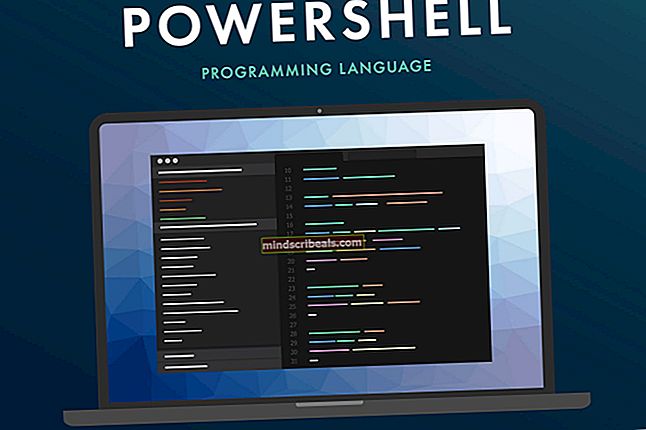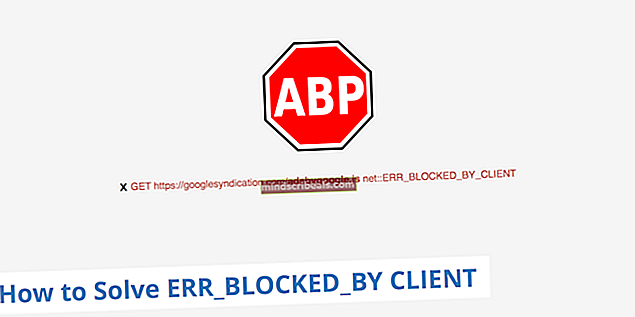LØST: Windows 10 kunne ikke installeres Feil (80070003)
Brukere kunne ikke vente med å oppgradere til Windows 10 med utgivelsen. Mens noen oppgraderte til Windows 10 fra Windows 8.1 uten problemer, kunne noen brukere dessverre ikke gjøre det. Det som skjer er at Windows Update laster ned de nødvendige filene, men når det når trinnet Klargjør for installasjon, får brukerne en feilkode 80070003.
Det er to hovedårsaker til at denne feilen oppstår. Den første er en feil bane, og den andre er om EaseUS Partition Master 10.5 hadde blitt brukt på et eller annet tidspunkt for å ompartisjonere disken som endrer partisjonstyper og ID-tilknytning av System Reserved Partitions til OEM Partition IDer på UEFI-systemer med GPT-disker , og som et resultat oppgraderingen.
I denne guiden har vi listet opp to metoder for å løse problemet.

Metode 1: Sjekk WIMMount-banen
En ikke-eksisterende eller feil sti her kan stoppe oppgraderingen. For å se etter stien, åpne Registerredigering og bla til følgende bane:
HKEY_LOCAL_MACHINE \ SYSTEM \ CurrentControlSet \ Services \ WIMMount
Dobbeltklikk på den og sørg for at den har riktig verdi i verdi forwimmount.sys.Denne filen ligger i C: \ Windows \ System32 \ Drivers - sørg for at filen eksisterer der før du endrer banen.

Når banen er endret for å gjenspeile riktig plassering, start PCen på nytt og prøv oppgraderingen på nytt.
Metode 2: Hvis du har brukt EaseUS Partition Master 10.5
Denne metoden gjelder bare for oppgraderinger fra Windows 8.1. EaseUS ødelegger partisjonene og tildelte størrelser. Den anbefalte konfigurasjonen skal være som følger.

Før du kjører EaseUS for partisjonering, kan du se hvordan den riktige strukturen vil se ut på en Windows 8.1-maskin.

Etter at EaseUS er kjørt, endres strukturen som følger, og recagentc klarer ikke å verifisere Windows RE.

Kort fortalt endrer EaseUS partisjonstypene. Og her er hva du trenger å gjøre for å fikse typen i henhold til figuren vist ovenfor. ÅpenLedeteksten,som administrator og utfør følgende kommandoer etter å ha bekreftet at strukturen er ødelagt;
diskpart
velg disk 0
listepartisjon
velg partisjon # Merk: Velg Windows RE verktøy partisjon.
sett id = de94bba4-06d1-4d40-a16a-bfd50179d6ac
velg partisjon # Merk: Velg 350 MB eller 450 MB Windows RE verktøy partisjon (hvis du har denne partisjonen).
sett id = de94bba4-06d1-4d40-a16a-bfd50179d6ac
velg partisjon # Merk: Velg Gjenopprettingsbildepartisjon.
sett id = de94bba4-06d1-4d40-a16a-bfd50179d6ac
listepartisjon
exit

Så løpreagensc / infofor å bekrefte, hvis operasjonen er vellykket, er korrupsjon og struktur reparert / konfigurert, og du kan nå fortsette med installasjonen av Windows 10.